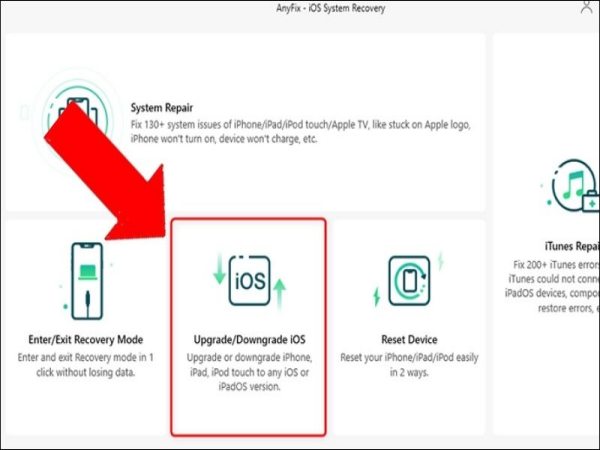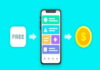Nếu bạn muốn quay lại phiên bản iOS cũ hơn, việc hạ cấp iOS là một giải pháp hiệu quả. Tuy nhiên, quá trình này không phải lúc nào cũng đơn giản. Dưới đây là hướng dẫn chi tiết cách hạ cấp iOS một cách an toàn và hiệu quả.
Lý do nên hạ cấp iOS
Trước khi đi vào chi tiết cách hạ cấp iOS, bạn cần hiểu lý do tại sao người dùng lại muốn thực hiện việc này:
• Hiệu suất kém: Phiên bản iOS mới có thể làm chậm thiết bị, đặc biệt là trên các mẫu iPhone cũ.
• Lỗi ứng dụng: Một số ứng dụng có thể không hoạt động ổn định trên phiên bản iOS mới.
• Tính năng không phù hợp: Đôi khi những tính năng mới không thực sự cần thiết hoặc không thích hợp với nhu cầu của người dùng.
• Khả năng tương thích: Một số tính năng hoặc ứng dụng có thể chỉ tương thích với phiên bản iOS cũ.
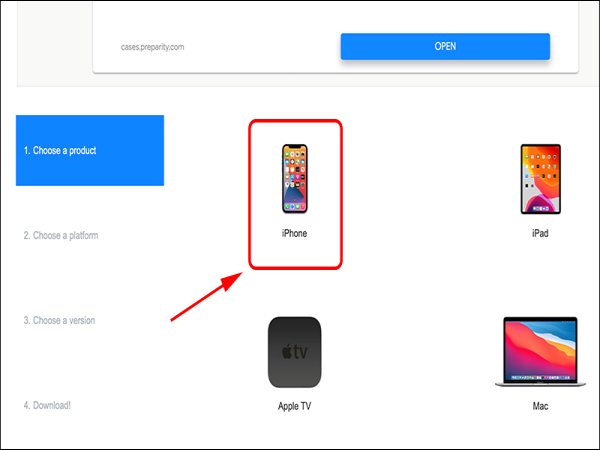
Những cách hạ cấp iOS đơn giản, hiệu quả
Dưới đây là các bước chi tiết để bạn có thể hạ cấp iOS một cách an toàn.
Bước 1: Sao lưu dữ liệu trên iCloud hoặc iTunes
Trước khi bắt đầu, hãy sao lưu dữ liệu của bạn để tránh mất mát thông tin quan trọng:
- Sao lưu trên iCloud: Vào Cài đặt > [Tên bạn] > iCloud > Sao lưu iCloud và nhấn Sao lưu ngay.
- Sao lưu qua iTunes (Windows hoặc macOS Mojave trở xuống): Cắm iPhone vào máy tính, mở iTunes và chọn thiết bị của bạn, sau đó chọn Sao lưu ngay.
Bước 2: Tải phiên bản iOS cần hạ cấp
Truy cập website của các nhà cung cấp dịch vụ uy tín như ipsw.me để tải về tệp IPSW của phiên bản iOS mà bạn muốn cài đặt lại. Lưu ý chỉ tải tệp IPSW từ các nguồn đáng tin cậy để tránh gặp phải phần mềm độc hại.
Bước 3: Cài đặt iTunes (hoặc Finder trên macOS Catalina trở lên)
Nếu bạn chưa cài đặt iTunes trên máy tính, hãy tải và cài đặt phiên bản mới nhất từ trang web của Apple. Đối với macOS Catalina trở lên, sử dụng Finder thay vì iTunes.
Bước 4: Kết nối iPhone với máy tính
Dùng cáp USB để kết nối iPhone với máy tính. Mở iTunes (hoặc Finder trên macOS Catalina trở lên) và chọn thiết bị của bạn khi nó xuất hiện.
Bước 5: Vào chế độ DFU
Để thực hiện hạ cấp, bạn cần đưa iPhone vào chế độ DFU (Device Firmware Update). Đây là chế độ giúp máy tính có thể tải phần mềm hệ thống mới mà không bị ảnh hưởng bởi hệ điều hành hiện tại.
• Đối với iPhone 8 trở lên: Nhấn và thả nhanh nút Tăng âm lượng > Nhấn và thả nhanh nút Giảm âm lượng > Nhấn và giữ nút Nguồn cho đến khi màn hình trở nên đen. Sau đó nhấn và giữ nút Giảm âm lượng trong 5 giây, rồi thả nút Nguồn nhưng vẫn giữ nút Giảm âm lượng cho đến khi iTunes hoặc Finder nhận diện thiết bị.
Bước 6: Hạ cấp iOS
Khi iTunes hoặc Finder nhận diện thiết bị của bạn, chọn Khôi phục iPhone trong khi giữ phím Shift (Windows) hoặc Option (Mac) và chọn tệp IPSW mà bạn đã tải về. Tiếp theo, xác nhận quá trình và iTunes sẽ bắt đầu cài đặt phiên bản iOS cũ trên thiết bị của bạn.
Bước 7: Khôi phục dữ liệu
Sau khi hạ cấp xong, thiết bị của bạn sẽ khởi động lại và bạn sẽ thấy màn hình chào mừng iPhone. Bạn có thể phục hồi lại dữ liệu từ bản sao lưu iCloud hoặc iTunes.
Những lưu ý khi hạ cấp iOS
• Không phải lúc nào cũng thành công: Việc hạ cấp iOS có thể gặp phải một số lỗi, đặc biệt khi Apple ngừng ký các bản iOS cũ. Nếu vậy, bạn sẽ không thể hạ cấp.
• Hạ cấp iOS có thể làm mất một số tính năng: Các tính năng mới có thể không hoạt động khi bạn hạ cấp về phiên bản iOS cũ hơn.
• Rủi ro về bảo mật: Phiên bản iOS cũ hơn có thể không được cập nhật các bản vá bảo mật mới nhất.
Xem thêm: Cách lấy link nhóm Telegram trên máy tính đơn giản nhất
Xem thêm: Cách ghim đoạn chat trên Messenger giữ thông tin quan trọng
Hạ cấp iOS là một quá trình khá phức tạp và có thể gặp phải một số rủi ro. Tuy nhiên, nếu bạn gặp vấn đề về hiệu suất hoặc tính năng không phù hợp với phiên bản mới, việc hạ cấp có thể là giải pháp hữu ích. Hãy theo dõi chuyên mục thủ thuật của chúng tôi để tìm hiểu thêm những thông tin công nghệ khác nữa nhé.